На только приобретенном смартфоне/планшете обычно по умолчанию установлена базовая версия ОС. Через какое-то время для Android выходит новое обновление, и после ее проверки на стабильность работы она становится доступна пользователям. В результате телефон приобретает обновленный интерфейс, дополнительные настройки и другие «фишки». Но не всегда гаджет обновляется автоматически. В этой статье рассмотрим возможны причины неполадок и способы их устранения.
Важно! Так как обновление ОС занимает некоторое время, уровень заряда девайса при установке должен быть не менее 50%.
Почему не обновляется Андроид на телефоне
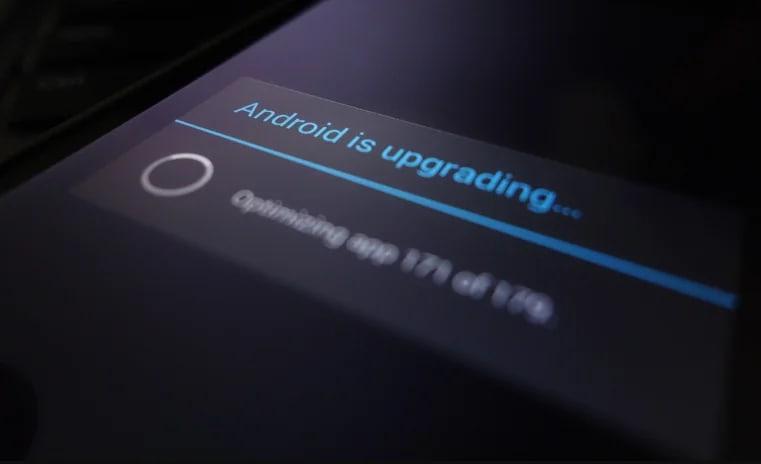
Обновление Андроид – важная процедура, которая должна проходить на любом телефоне без исключений. Необходимо это для того, чтобы поддерживать рабочую среду телефона.
Как узнать версию своего Android
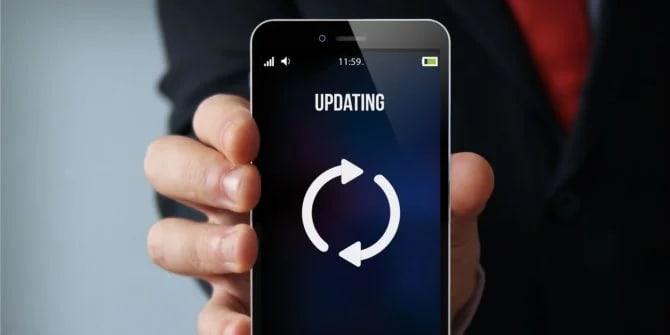
Заставляем Android обновляться!
Также обновление системы несет за собой ряд положительных сторон, таких как:
- Устройство начнет работать в несколько раз быстрее. Когда пользователь обновляет устройство, то элементы внутри системы не меняются, но при этом меняется оболочка и «начинка»;
- Пользователь получает девайс, который несет с собой повышенную функциональность;
- Как правило, разработчики убирают все те ошибки, которые были на устройстве ранее;
- Если рассматривать утилиты, то на обновленной модели они также начнут работать в несколько раз быстрее;
- Как только пользователь обновит устройство, он увидит, что работать на нем очень удобно.
Именно по этим причинам пользователю стоит обновлять систему. Но проблема возникает тогда, когда автоматической перезагрузки системы вовсе не происходит. Об этом стоит поговорить далее.
Если человек хочет обновить систему, ему для начала необходимо узнать, что у него установлено на телефоне. Определить то, какая версия ПО установлена на Андроиде очень просто. Для этого необходимо:
- Открыть приложение «Настройки», которые располагаются на телефоне. Если пользователь не менял расположение иконок, то они находятся на стартовом экране рабочего стола. Кликаем и переходим;
- Как только настройки открылись, стоит найти такой пункт, как «О телефоне». Найти его можно, если пролистать предложенные разделы системы;
- После перехода стоит ознакомиться с той информацией, которая находится в разделе. В разделе «Версия Андроид» пользователь найдет необходимую ему информацию достаточно просто и легко.
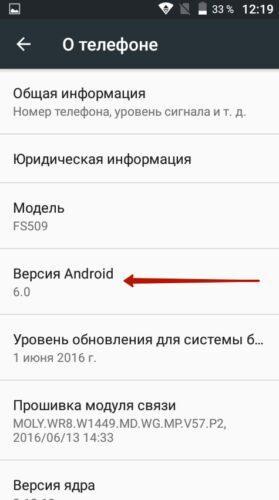
Это единственный способ, с помощью которого можно найти необходимую информацию об установленной версии на телефоне. Как только пользователь узнал нужную ему информацию, стоит приступать к обновлению или же решать проблему с тем, что система не перезагружается самостоятельно.
Когда необходимо обновлять Андроид
Любому обладателю телефона на системе Андроид необходимо обновлять систему сразу, как только разработчики выпустят её. Обычно при наличии обновлений на телефон поступает информация об этом, то есть система уже готова, чтобы устанавливать необходимые объекты на девайс.
Несмотря на это, многие пользователи игнорируют обновления, они необходимы. Полный обзор за все «за» и «против» перезагрузки системы стоит посмотреть в этом видео
Как говорят сами разработчики, когда пользователи игнорирует необходимое обновление системы, автоматически они укорачивают жизнь устройства в несколько раз. Поэтому, если человек хочет работать на нормальном и быстром смартфоне, стоит устанавливать обновление, не игнорировать его.
Основные причины, почему не обновляется Андроид
Когда возникает проблема не обновлённой системы, первое, что стоит предпринять, так это понять, почему она возникла.
Самая популярная причина отказа в автоматической перезагрузке устройства — это наличие рутированных прав или же кастомное рекавери. Они возникают в тех случаях, когда пользователь решил самостоятельно расширить ряд своих возможностей, установив права суперпользователя, или же провести перезагрузку через кнопки, то есть провести кастомное рекавери.
Оба способа автоматически превращают телефон в «кирпич», который больше ни на что не способен. Чтобы решить эту проблему, пользователю стоит обратиться в сервисный центр, при этом не утаивать реальную причину.
Обращаясь в сервисный центр, не стоит врать или же не договаривать истинных причин. Это связано с тем, что мастер должен знать все тонкости, дабы провести качественный ремонт устройства.
Также причинами может быть:
- У обладателя телефона не установлены приложения от разработчиков. Таким образом он «запретил» им присылать те или иные обновления на телефон. Далее стоит подробно поговорить о решении.
- Причиной может быть и то, что официальное обновление системы просто отсутствует. Если гаджет самостоятельно не послал сигнал об обновлении, но пользователь где-то о нем вычитал, то причина может быть в недостоверной информации.
- Сбои системы – также причина. Как только появляется избыток информации или же технические неполадки, перезагрузка системы может также прекратить и приостановить свою работу. Такая причина, как правило, отражается не только на обновление системы, но и на обычные приложения из Плей Маркета.
Также пользователь может рассматривать такие причины не обновлённой системы:
- Сбои у производителей, из-за которых они не могут отправить качественное обновление системы;
- Наличие вирусов также возможно. Стоит тщательно следить за этим пунктом;
- Аппаратная часть телефона может быть повреждена. Механические повреждения по вине пользователя также являются достаточно распространенной проблемой;
- Неправильный алгоритм инсталляции обновлений, например, разряженная батарея во время установки.
Если пользователю обнаружил одну из причин на своем телефоне, то стоит начать работу над их устранением, чтобы нормализировать работу устройства, а также обновить систему.
Что делать, если Андроид не обновляется автоматически
Пользователю стоит не игнорировать проблему автоматического обновления. Устранить это можно в пару этапов, о которых стоит поговорить далее.
Проверить вышедшие обновления
Для начала стоит проверить все те обновления, которые вышли. Как говорилось ранее, причиной может быть и то, что пользователь просто узнал некорректную информацию об переустановке системы, где-то вычитал, а на самом деле разработчики ничего и не отправляли. Для того, чтобы проверить наличие вышедших обновлений, стоит:
- Для начала необходимо перейти в настройки системы. Они располагаются на стартовом экране, а иконка напоминает шестеренку;
- Далее необходимо зайти в раздел «О телефоне». В нем располагается вся актуальная информация об обновлениях системы, а также об устройстве в целом;
- После находим пункт «Обновления системы», кликаем на него;
- Система проверяет и выдает результат.
Если пользователь увидел, что никаких установок нет, то он может не переживать о том, что его девайс работает некорректно. Возможно, просто нечему обновляться.
При наличии обновлений стоит проверить следующий пункт –разрешение на их автоматическую установку.
Включить автоматическое обновление Android
Как говорилось ранее, пользователь также мог отключить автоматическую установку ПО, то есть система только уведомляет его о том, что появилась новая версия, но устанавливать её просто не имеет права. В таких случаях необходимо включить автоматическое обновление:
- Для того, чтобы сделать это, стоит также зайти в настройки системы, а после перейти в раздел «О телефоне»;
- Теперь необходимо открыть такой раздел, как «Обновление системы», где для начала пойдет проверка устройства на наличие новых версий;
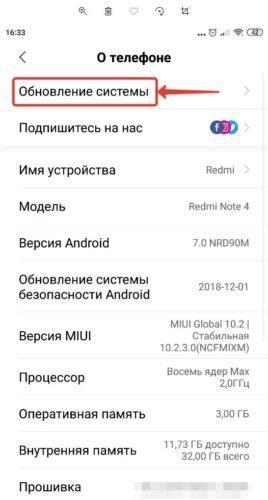
- После стоит зайти в меню, которое располагается в правом верхнем углу. Выглядит оно, как три точки;

- У этого меню есть свои настройки, на которые также необходимо кликнуть;
- Если у пункта «Загружать через Wi-Fi» тумблер не переведен в активное состояние, то стоит это исправить при помощи клика и его перевода в активное состояние.
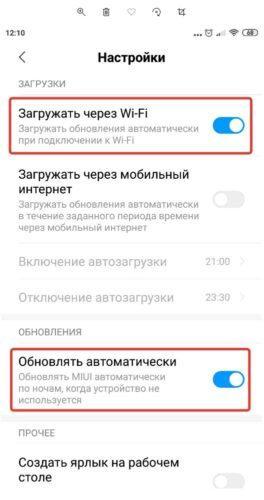
Алгоритм может отличаться. Все зависит от того, какая система телефона у пользователя, какая прошивка, а также фирма.
После этого проблема также может решиться. Система начнет присылать определенные сообщения, когда новая версия будет приходить от разработчика, а также автоматически устанавливать её без вмешательства пользователя.
Обновить Андроид с помощью компьютера
Если вышеописанные способы не помогли, то проблема состоит в том, что на телефоне есть определенные вирусы, а также рут-права, которые мешают новой версии установиться самостоятельно. Для того, чтобы установить обновление, можно воспользоваться компьютером.
В компьютерном обновлении нет ничего сложного. Для него только потребуется компьютер, а также специальный кабель, который прилагается к любому телефону. Если у человека все это есть, то стоит приступать к установке новой версии:
- Для начала необходимо установить на ПК определенную программку для прошивки, которую можно узнать на официальном сайте той фирмы, от которой у пользователя телефон;
- Теперь стоит установить специальный драйвер. Сделать это также можно на официальном сайте производителя;
- Устанавливаем нужную версию обновления. Прежде чем устанавливать, стоит проверить прошивку, а также модель аппарата. Сделать это стоит несколько раз, дабы впоследствии не было проблем;
- Теперь необходимо подключить смартфон к ПК и выбрать в программе для прошивки необходимое местонахождение файла для новой версии и установить её.
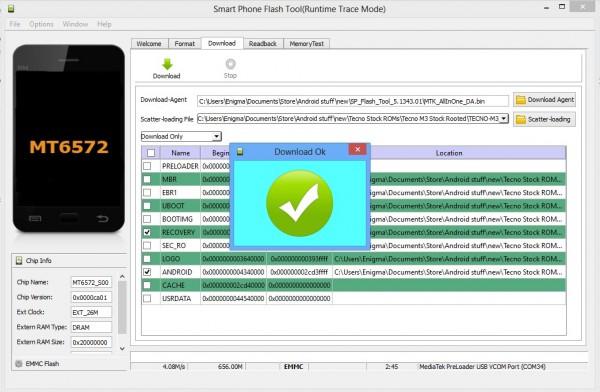
Более детальный способ описать нельзя, так как все зависит от того, какая у пользователя система телефона, производитель.
Также перед манипуляциями стоит зарядить телефон, чтобы вовремя обновления он не выключился. Это может плохо сказаться на его системе в целом.
Обновить Android с помощью официальных приложений от производителя смартфона
Многие разработчики создают специализированные программки, которые можно установить и обновить телефон до новой версии. Утилиты интуитивны и понятны для любого пользователя. Единственный минус – также, как и обновления через ПК, они устанавливаются на компьютер, а после присоединяются по кабелю к телефону. Без посредника в данном способе не так.
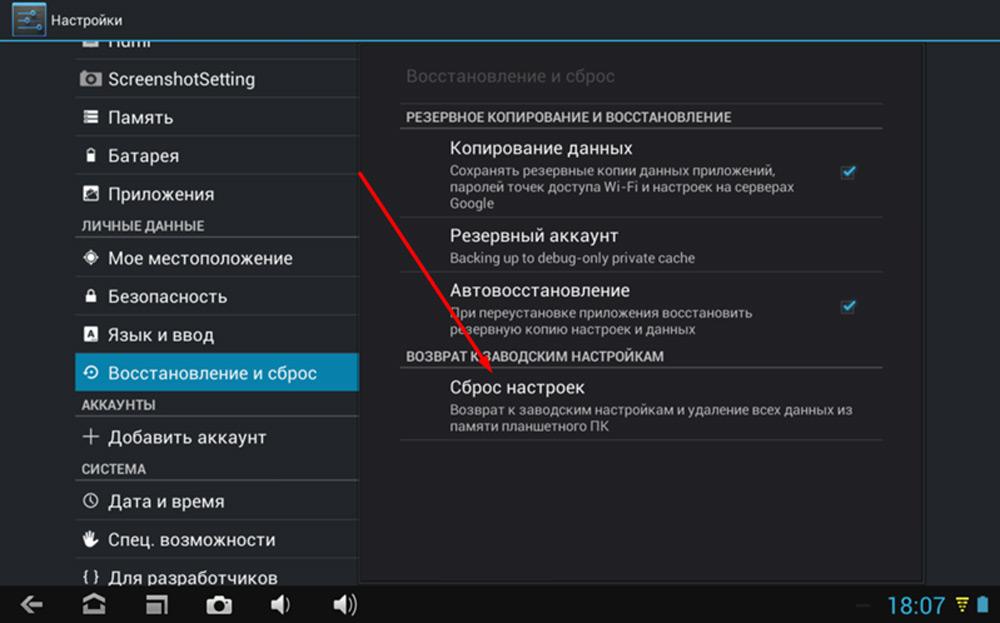
После программка всегда обновляется, то не стоит бояться, что пользователь подхватит вирусы. Все происходит на официальной базе, именно поэтому стоит установить специальную утилиту на компьютер, присоединить ПК и руководствоваться той схемой, которую предложит программа.
Как устранить ошибки при обновлении
Если при обновлении системы пользователь тем или иным способом допустил ошибки, то устранить их можно универсальным методом – системный сброс. Более подробно о том, как выполнить полную перезагрузку, стоит посмотреть в этом видео
Если вкратце, то все также происходит через настройки. Необходимо открыть их и при помощи пункта «Сброс и восстановление» найти раздел «Сброс» и выполнять его. Этот способ достаточно жесткий, так как пользователь удалит все свои данные, а также все те настройки, которые были ранее на девайсе.
Несколько лет работал в салонах сотовой связи двух крупных операторов. Хорошо разбираюсь в тарифах и вижу все подводные камни. Люблю гаджеты, особенно на Android.
Задать вопрос
Вопрос эксперту
Что будет, если совершить сброс настроек?
Пользователь вернет устройство к заводскому состоянию, скинутся все те настройки, утилиты, которые были установлены ранее.
Что делать, если ничего не помогло?
Стоит обратиться в сервисный центр, где устройству окажут комплексную защиту. Не стоит заниматься лечением самостоятельно, если нет уверенности в действиях.
Как часто присылаются обновления?
Новые версии приходят только по рассмотрению разработчиков. Как правило, китайские разработчики редко присылают обновления, в отличие от официальных производителей.
Источник: tarifkin.ru
Как исправить проблемы с обновлением Android

Один из самых ожидаемых моментов для пользователей случается, когда обновление, наконец, достигает их мобильного телефона, либо с исправлением безопасности, которое его защищает, либо с улучшениями на уровне персонализации, либо в системе. Но тем не менее есть много проблемы, которые могут возникнуть при попытке обновить Android , что не позволяет нам продолжить его работу.
Эти ошибки очень разнообразны и имеют разные решения или объяснения, из-за которых мы можем потерять много времени, пока не найдем ключ, позволяющий нам выполнить обновление без ошибок . Поэтому мы хотим дать вам ключи, которые помогут вам, советуем вам сначала попробовать повторить один и тот же процесс дважды, если это конкретный сбой, а в противном случае мы также можем попробовать решения для различных ошибок, которые мы вам показываем.
Программное обеспечение несовместимо с вашим мобильным телефоном.
Одна из ошибок, которые мы чаще всего обнаруживаем при попытке выполнить обновление через OTA на мобильном телефоне, имеет тесную связь с уровнями персонализации. Ошибка, когда на экране отображается ошибка, которая мешает нам выполнить обновление поскольку мы получаем предупреждение о неподдерживаемом программном обеспечении. Это появилось на многих мобильных устройствах, но особенно на Xiaomi, Redman и Poco.

Решения
Czym jest chmura obliczeniowa (Pl)
Please enable JavaScript
Чтобы попытаться исправить это, мы должны принять во внимание очень важную вещь, а именно, что мы не можем вручную установить версию с ПЗУ, отличным от нашего мобильного телефона. MIUI имеет разные ПЗУ, и в Испании наиболее распространенным является глобальное ПЗУ, поэтому, если мы попытаемся установить другой, появится эта ошибка.
В некоторых случаях эта ошибка появляется без попытки установить ее вручную и приходит через OTA. Если это ваша ситуация, вам нужно только перезагрузить мобильный телефон и снова включить его, чтобы повторить шаги и войти в Настройки> Обновления системы и применить его.
Обновление думает и не доделывается
В тот момент, когда мы пытаемся сделать обновление, а мобильный телефон пытается загрузить его, но это никогда не заканчивается, проблема не позволяет нам его выполнить. Ошибка, которая может появиться на всех мобильных телефонах, хотя в основном она появляется на тех, у которых больше времени и которые уже получали некоторые обновления раньше. Причина этого обычно в том, что у нас не осталось памяти.
Решения
Как вы понимаете, мы должны попытаться очистить файловую систему, чтобы у обновления достаточно места для загрузки и установки . Самый быстрый способ сделать это — использовать Файловый менеджер Google Files, что даст нам советы, как избежать этой проблемы с памятью при работе с большими и повторяющимися файлами.

В случае, если проблема продолжает повторяться, мы должны подумать о выполнении полной перезагрузки системы, чтобы очистить ее от предыдущих обновлений и ненужных файлов, которые были размещены, решение, которое мы подробно опишем позже с другими связанными проблемами.
Неожиданное завершение работы в обновлениях Android
Когда приходит время обновлять наш мобильный телефон, мы должны использовать мастера обновления нашел в настройках системы. Из него загружается необходимый файл для загрузки обновления и его установки, хотя в случае ужасного принудительного завершения работы, от которого многим пришлось столкнуться, есть быстрое и эффективное решение.
Решения
Все, что нам нужно сделать, это очистить кеш помощника по обновлению, который присутствует на всех телефонах Android. По какой-то причине существует проблема, которую мы собираемся решить, зайдя в «Настройки»> «Приложения»> «Системное приложение» и выполнив поиск «Обновить», чтобы получить доступ к конфигуратору и очистить его кеш.

Загрузка обновления не начинается на Android
Не являясь проблемой, которая вызывает какие-либо ошибки на мобильном телефоне, сбой, который появляется несколько раз при попытке сделать обновление, является мобильным и препятствует даже запуску загрузки. Иногда появляется сообщение о том, что ошибка при загрузке обновления а в других случаях ничего не появляется, это зависит от смартфона и системы.
Решения
Скорее всего серверы не работают и поэтому мы мало что можем сделать. Производитель или Google будут нести ответственность за восстановление файлов, чтобы предоставить нам обновление как можно скорее. Обычно это занимает не более 24 часов, так что это будет вопрос тестирования позже.

На мобильном телефоне не завершается обновление Android
Другая проблема, которая может появиться на мобильном телефоне при попытке завершить обновление, возникает, когда наш смартфон перезагружается, чтобы применить все изменения в системе, что прерывается ошибкой, которая не позволяет нам двигаться вперед и продолжить процесс. Эта ошибка повторяется столько раз, сколько необходимо, пока мы безуспешно пытаемся обновить мобильное устройство Android.

Решения
Нам больше не нужно беспокоиться об этой проблеме, если мы выберем полный сброс, который возвращает смартфон в исходное состояние. Могут быть поврежденные части системы, которые вызывают непредвиденная ошибка, препятствующая завершению обновления . Чтобы выполнить этот процесс, нам нужно будет выполнить следующие действия, хотя сначала нам нужно будет взять все фотографии и файлы, которые мы не хотим потерять, поскольку все будет стерто навсегда.
- Начнем с выключения телефона.
- Теперь зажимаем одновременно кнопку уменьшения громкости и кнопку включения до включения телефона.
- Кнопками громкости перемещаемся, а кнопкой включения принимаем.
- Выберем Recovery mode.
- Теперь разместимся и примем Wipe data / factory reset.
- Мы переезжаем в Да а затем нажмите кнопку питания, чтобы выбрать параметр.
- Теперь повторяем с Перезагрузить систему сейчас вариант и подождите, пока он снова не включится.
После завершения аппаратного сброса мы должны включить мобильный телефон и выполнить самые основные шаги, чтобы иметь возможность запустить обновление, которое на этот раз будет выполнено без ошибок . С этого момента мы можем переустановить наши приложения, добавить файлы и делать все, что нам нужно, на нашем мобильном телефоне.
Источник: itigic.com